Uw gegevens beschermen door ze op uw met een wachtwoord beveiligde computer op te slaan is goed - ook belangrijke bestanden zelf beschermen is beter! Je kunt cruciale documenten absoluut met een wachtwoord beveiligen als je dat wilt - de methode om dit te doen hangt af van de versie van Windows die je gebruikt.
Het kan rechtstreeks in Windows worden gedaan als je een Pro- of Enterprise-editie hebt - als je een Home-editie hebt, moet je externe software gebruiken om je inhoud met een wachtwoord te beveiligen.
Tip: Om te controleren welke versie van Windows je hebt, druk je op de Windows- en R-toets op je toetsenbord. Typ vervolgens ‘winver’ en druk op Enter. Er wordt een nieuw venster geopend en in de alinea daar ziet u of u Home of een andere versie gebruikt.
Pro:
Om een map of document met een wachtwoord te beveiligen, opent u uw Verkenner en navigeert u daarheen. Als je het hebt gevonden, klik je er met de rechtermuisknop op en selecteer je Eigenschappen. Er wordt een nieuw venster geopend, waar u onderaan een knop met het label Geavanceerd ziet.
Tip: Houd er rekening mee dat uw met een wachtwoord beveiligde bestanden met niemand anders kunnen worden gedeeld - ze worden gecodeerd zodat alleen u ze kunt gebruiken.
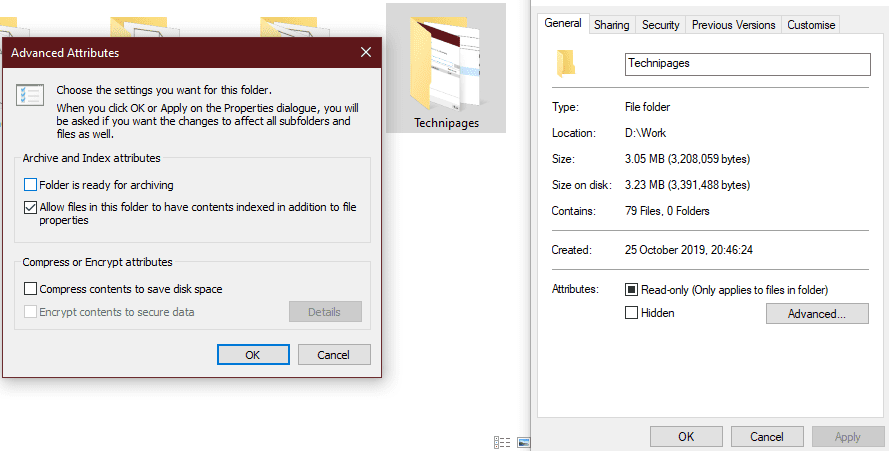
Klik op de knop Geavanceerd om enkele extra opties te zien - onderaan is er een met het label 'Inhoud versleutelen om gegevens te beveiligen'. Vink het vakje aan en druk op Toepassen.
Tip: Als u Windows 10 Home gebruikt, wordt dit vak grijs weergegeven en werkt het niet.
Windows zal onmiddellijk beginnen met het coderen van uw bestanden voor u. Als u de functie voor de eerste keer gebruikt, zal Windows u vragen om ergens een back-up van uw coderingssleutel te maken. Dit is een heel belangrijk stuk informatie dat u goed moet bijhouden - als u ooit de toegang tot uw bestanden verliest, is dit de enige manier om het terug te krijgen!
De sleutel is uw wachtwoord - en het is gekoppeld aan uw Windows-account. Als iemand anders probeert toegang te krijgen tot de bestanden met een ander account, of zelfs door uw fysieke schijf te nemen, zien ze alleen betekenisloze tekst.
Thuis:
In Windows Home moet u externe software gebruiken om uw bestanden en mappen met een wachtwoord te beveiligen.
Er zijn veel programma's die dit doel kunnen bereiken (of op zijn minst beloven). Wij adviseren Lock-A-FoLdeR, een heel eenvoudig programma dat eenvoudige wachtwoordvergrendeling biedt.
Je kunt het veilig downloaden via de bovenstaande link. Download eenvoudig het installatieprogramma en voer het uit. U moet akkoord gaan met de licentieovereenkomst en de installatiewizard doorlopen. Maak je geen zorgen - het duurt niet lang!
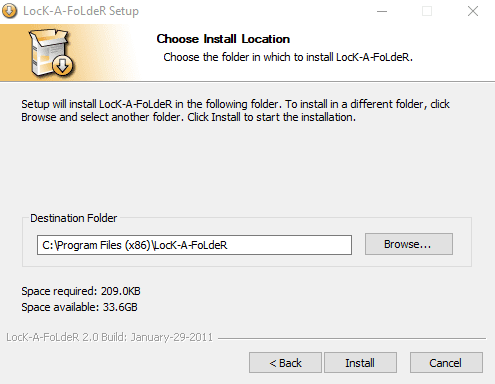
Als u klaar bent, voert u het programma uit en wordt u gevraagd een hoofdwachtwoord in te stellen. Dit is het wachtwoord dat u later nodig hebt om toegang te krijgen tot de bestanden en mappen. Zorg ervoor dat het iets veiligs is, maar gemakkelijk te onthouden - als je het verliest, heb je problemen!
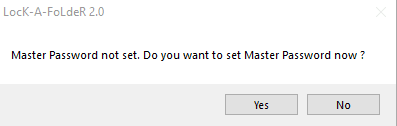
Met een ingesteld wachtwoord hebt u toegang tot de volledige set opties.
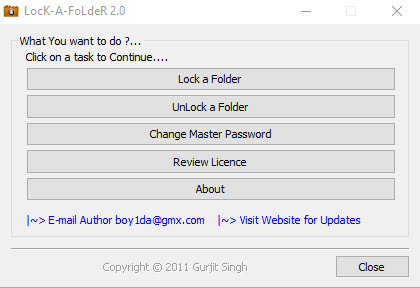
U kunt mappen vergrendelen, ontgrendelen en uw wachtwoord wijzigen. Dat is het - het programma heeft geen aanpasbare elementen, waardoor het perfect is voor beginners en mensen die op zoek zijn naar een eenvoudige, gestroomlijnde ervaring.